相信各位使用Lumion的朋友应该都晓得的,该软件不支持独立建模,需自己单独导入其他软件模型,那么话说Lumion如何导入SketchUp模型呢?一起来看看小编分享的Lumion导入SketchUp模型的操作教程吧。
Lumion可直接导入SketchUp模型,也可以识别su的一些材质贴图,我们在导入之后,也还是需通过Lumion调整材质的细节表现。

所以在导入Lumion前,要将SU文件里的模型材质都赋予,这里的材质不一定要多准确,但是不同的材质和物体之间要分开赋予不同的材质。如图我两个物体是不同的材质

保存上面的SU模型,然后打开Lumion软件,在Lumion界面我们找到导入模型的按钮,找不到位置的看图中红色区域。

点击导入后,选择SU模型文件,在导入时可以修改这个模型的名字,这里输入英文为佳,有些版本有输入中文名字不能保存的问题。

点击确定导入后,移动鼠标,找个合适的位置点击鼠标左键就行放置模型就行,我们的SU模型就被导入Lumion里了。导入后还是保持的SU模型贴图,我们找到Lumion的材质编辑器修改材质就行。

点击左侧的材质编辑按钮,然后点击选择模型就可以对模型上的材质进行编辑和更换了,这儿也会看到选择模型材质的时候,只要是这个材质的面都会被选择,如果每个面的材质不一样那么我们就要在SU里设置好。

各位小伙伴们,看完上面的精彩内容,都清楚Lumion导入SketchUp模型的操作内容了吧!
 Windows10预览版本19042.388修复了一些问题
Windows10预览版本19042.388修复了一些问题
bull; Windows 10预览版19042.388已进入Beta通道内部人员。 bull; 此版本......
阅读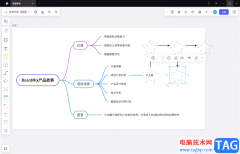 BoardMix博思白板快速创建多个虚线五角星
BoardMix博思白板快速创建多个虚线五角星
BoardMix博思白板是一款非常好用的思维导图编辑软件,当你使用......
阅读 原神浪船怎么召唤-原神快速召唤浪船攻略
原神浪船怎么召唤-原神快速召唤浪船攻略
在原神游戏内很多玩家都想知道,原神浪船怎么召唤?下面是小编......
阅读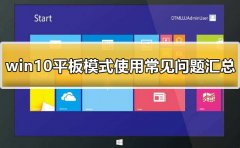 win10平板模式有啥用
win10平板模式有啥用
很多用户们发现win10平板模式后,都非常的好奇这个平板模式到......
阅读 应用软件崩溃处理:如何查找软件故障根
应用软件崩溃处理:如何查找软件故障根
了解应用软件崩溃,可谓是每个电脑用户和维修专家都必须面临......
阅读 英特尔展示 Arctic Sound M 数
英特尔展示 Arctic Sound M 数 支付宝小程序可以开直播
支付宝小程序可以开直播 抖音私密账号是干什么用
抖音私密账号是干什么用 Windows10概念具有所需的所
Windows10概念具有所需的所 Windows10 21H2再次作为19043的
Windows10 21H2再次作为19043的 微软订阅即将登陆 Window
微软订阅即将登陆 Window 今日头条查看足球比赛图
今日头条查看足球比赛图 很实用的一些电脑安全常
很实用的一些电脑安全常 《木筏求生》市长帽如何
《木筏求生》市长帽如何 《迷失》7月23日更新了什
《迷失》7月23日更新了什 庆余年赤霄装备打造材料
庆余年赤霄装备打造材料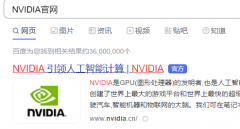 铭瑄NVIDIA显卡驱动怎么安
铭瑄NVIDIA显卡驱动怎么安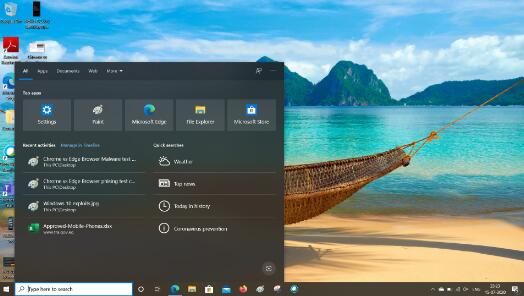 新的Windows 10 Build 20197将磁
新的Windows 10 Build 20197将磁 Win7系统笔记本电脑截屏的
Win7系统笔记本电脑截屏的 win7无法安装无线网卡解决
win7无法安装无线网卡解决 Word文档清除文字格式的方
Word文档清除文字格式的方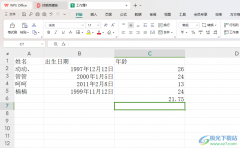 WPS excel快速计算平均年龄
WPS excel快速计算平均年龄 美团在哪开启长辈模式-美
美团在哪开启长辈模式-美 win10盗贼之海是否需要加速
win10盗贼之海是否需要加速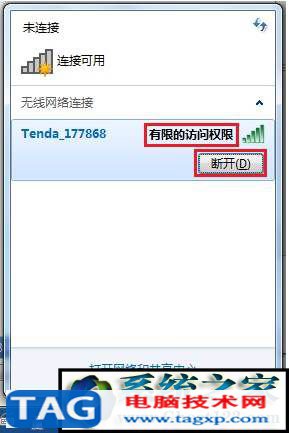 有限的访问权限怎么解决
有限的访问权限怎么解决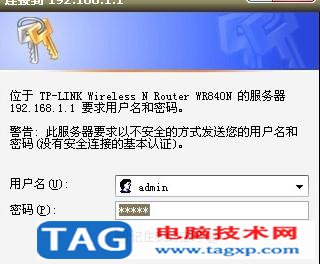 无线路由器开启wds怎么设
无线路由器开启wds怎么设
现在电脑版微信有不少用户都在使用,那么怎样关闭文件自动下载呢?下面是小编介绍电脑版微信关闭文件自动下载教程,有需要的小伙伴一起来下文看看吧,希望可以帮助到大家!...
次阅读
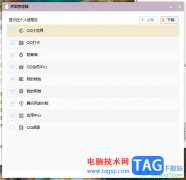
对于qq,大家已经是非常熟悉的了,这款软件是最基本的一款交流软件,这款软件提供的一些功能是我们工作以及学习过程中会使用到的,此外,在qq中支持频道功能,一些小伙伴不小心将qq频道...
次阅读

很多小伙伴都喜欢在哔哩哔哩中观看自己喜欢的视频,在观看视频的过程中,有的小伙伴会发现视频中的字幕被满屏的弹幕所遮挡,这无疑会影响我们的正常观看,想要避免视频底部的字幕被弹...
次阅读
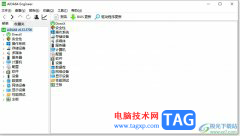
aida64是一款测试软硬件系统信息的工具,它可以详细的显示出电脑各个方面的信息数据,而且为用户提供了协助超频、硬件侦错、压力测试和传感器检测等多种实用的功能,让用户可以熟练掌握...
次阅读
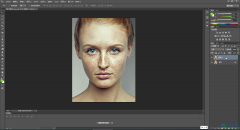
AdobePhotoshop是一款非常好用的图片处理软件,在其中我们可以实现各种图片的专业化编辑处理。如果我们希望在AdobePhotoshop这款软件中对人物进行磨皮美白操作,小伙伴们知道具体该如何进行操...
次阅读
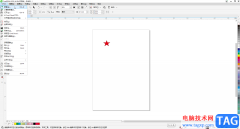
CorelDRAW是一款非常受欢迎的设计软件,很多小伙伴都在使用。在CorelDRAW中如果我们希望输入竖排的文字内容,小伙伴们知道具体该如何进行操作吗,其实操作方法是非常简单的。我们只需要在界...
次阅读
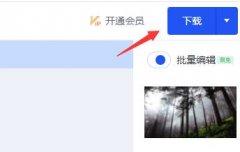
当我们使用稿定设计制作好作品以后,该怎么将作品进行保存呢?或许有的小伙伴还不太了解,那么今天小编就和大家讲解一下具体的保存方法吧,有需要的朋友可以来看看哦。...
次阅读
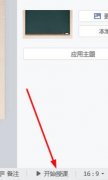
最近很多伙伴表示自己还不熟悉希沃白板中的倒计时功能,那么话说希沃白板中倒计时功能是如何使用的呢?操作内容如下讲解。...
次阅读

在各种视频中我们都会看到各种各样的字幕内容,比如我们可以在各种电影、电视剧、纪录片等视频中看到的各种人物台词的字幕,解说词的字幕,歌词等等内容。如果我们在电脑版剪映这款软...
次阅读
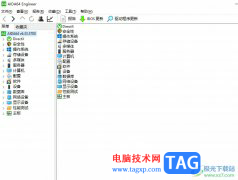
aida64是一款热门的系统诊断和基准测试软件,用户可以在多个平台上使用,并且aida64软件支持硬件错误诊断、超频、传感器监控或是压力测试等,总之aida64软件可以让用户一手掌握计算机各个方...
次阅读

喵影工厂是非常强大的视频剪辑软件,我们可以在该软件中对视频进行友好的编辑和裁剪设置,一般我们制作的视频大多是横屏显示的,如果你想要将已经横屏的视频设置为竖屏显示的话,那么...
次阅读
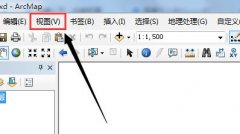
ArcGIS中标题默认的字体太小了,怎么设置ArcGIS字体大小呢?今天小编就带大家来共同学习ArcGIS布局视图设置标题字体大小技巧,希望可以帮助到有需要的小伙伴哦,下面就是详细完整的操作步骤...
次阅读

作为一款高效专业的bt下载软件,bitcomet软件拥有着长效种子功能,可以大幅度增加下载速度以及增加种子的存活率,让用户可以轻松的输入种子链接来直接下载,所以bitcomet软件很受用户的喜爱...
次阅读
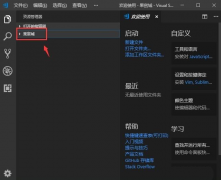
vscode如何关闭项目文件夹呢,话说不少用户都在咨询这个问题呢?下面就来小编这里看下vscode关闭项目文件夹方法步骤吧,需要的朋友可以参考下哦。...
次阅读
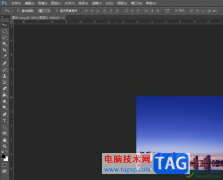
大部分用户对photoshop软件都是很熟悉的,不管是在学习中、工作中还是在生活中,都会接触到photoshop软件,用户用来完成绘制绘画、动画或是图像设计等创意项目的制作,因此photoshop软件的应用...
次阅读